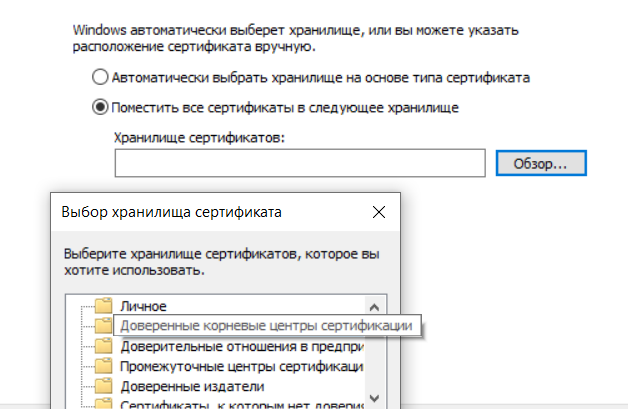Сервер документов Р7-Офис используется для онлайн-работы. Он включает в себя просмотрщики и редакторы текстовых документов, электронных таблиц и презентаций. Сервер документов Р7‑Офис полностью совместим с форматами: .docx, .xlsx, .pptx и позволяет редактировать документы в режиме реального времени.
Начало внимание
Для исключения передачи конфиденциальных данных (документов) в открытом виде настройте использование протокола HTTPS на стороне сервера документов Р7‑Офис.
Конец внимание
Установка состоит из четырёх этапов:
- Подготовка secret с сертификатом для работы по HTTPS.
- Загрузка Helm-чарта и конфигурационного файла.
- Заполнение конфигурационного файла.
- Установка чарта r7-office с помощью Helm в Kubernetes-кластер.
Шаг 1. Подготовка secret с сертификатом для работы по HTTPS
1. Создайте namespace с наименованием r7office, выполнив команду:
kubectl create namespace r7office
2. По статье «Подготовка secret с сертификатом для работы по HTTPS» создайте в namespace r7office secret с наименованием elma365-onpremise-tls.
Использование самоподписанного сертификата TLS/SSL с модулем Р7-Офис
cat rootCA.pem > rootCA.crt
|
Шаг 2. Загрузка Helm-чарта и конфигурационного файла
Для установки через интернет получите конфигурационный файл values-r7office.yaml, выполнив команду:
helm repo add elma365 https://charts.elma365.tech
helm repo update
helm show values elma365/r7office > values-r7office.yaml
Получение конфигурационного файла для установки в закрытом контуре без доступа в интернет
helm repo add elma365 https://charts.elma365.tech
tar -xf r7office-X.Y.Z.tgz |
Шаг 3. Заполнение конфигурационного файла
Заполните конфигурационный файл values-r7office.yaml для установки r7-office.
- Убедитесь, что в параметре
r7office.ingress.enabledзадано значениеtrue. - В параметрах
r7office.ingress.hostsиr7office.ingress.tls.hostsвместо значения r7office.your_domain укажите домен (FQDN), по которому будет доступен Р7-Офис. - В параметре
r7office.ingress.tls.secretNameукажите наименование secret, созданного на шаге 1. В данной статье это значение elma365-onpremise-tls. - В параметре
r7office.replicaCountукажите количество реплик для обеспечения высокой доступности.
Важно: если в Kubernetes кластере установлен Ingress-nginx-controller версии 1.9.0 или выше:
- в параметре
r7office.ingress.classNameзадайте наименование нужного IngressClass. Стандартное наименование: nginx; - закомментируйте параметр
r7office.ingress.annotations.kubernetes.io/ingress.class: nginx.
# Настройки r7office
r7office:
ingress:
# включение host в ingress
enabled: true
className: ""
annotations:
kubernetes.io/ingress.class: nginx
# аннотации для работы cert-manager
# certmanager.io/cluster-issuer: letsencrypt
hosts:
# домен (FQDN), по которому будет доступен r7office
- host: r7office.your_domain
paths:
- path: /
pathType: ImplementationSpecific
# включение шифрования, при использовании cert-manager указать используемый secretName letsencrypt
tls:
- secretName: elma365-onpremise-tls
hosts:
- r7office.your_domain
# задайте значение true, чтобы включить создание secret с собственными сертификатами
# укажите путь до сертификата в строках key: и cert:
secret:
enabled: false
key: "files/my_cert.key"
cert: "files/my_cert.crt"
# задайте значение true при использовании самозаверенных сертификатов для вашего хранилища
unautorizedStorage: false
# количество реплик для обеспечения высокой доступности
replicaCount: 1
# включение использования JWT токена
jwtEnabled: true
# при наличии файла лицензии выставить параметру enable: значение true
# указать путь до лицензии в строке licensePath:
license:
enable: false
licensePath: "files/license.lic"
...
Заполнение параметров подключения файла лицензии Р7-Офис
начало внимание Подключить файл лицензии возможно при локальной установке чарта Р7-Офис. конец внимание
helm repo add elma365 https://charts.elma365.tech
tar -xf r7office-X.Y.Z.tgz
# Настройки r7office
cp path_to_license_file/license.lic r7office/charts/r7office/files/license.lic |
# Настройки r7office
|
Шаг 4. Установка чарта r7office с помощью Helm в Kubernetes-кластер
Выполните установку чарта r7-office в namespace r7office.
Для установки через интернет:
helm upgrade --install r7office elma365/r7office -f values-r7office.yaml -n r7office
Для офлайн-установки без доступа в интернет перейдите в каталог с загруженным чартом и выполните команду:
helm upgrade --install r7office ./r7office -f values-r7office.yaml -n r7office
Начало внимание
Установка компонента дополнений Р7-Офис автоматически не включает интеграцию сервера документов с приложением ELMA365.
Конец внимание
После установки нужно выполнить интеграцию сервера документов Р7-Офис с модулем Р7-Офис в приложении ELMA365.
Для полноценной работы приобретите лицензию «Р7-Офис. Профессиональный (серверная версия). Сервер документов».
Удалить чарт r7office с помощью Helm в Kubernetes-кластере
Начало внимание
Перед удалением компонента дополнений Р7-Офис отключите использование модуля Р7-Офис в приложении ELMA365.
Конец внимание
Чтобы удалить чарт r7-office в namespace r7office, выполните команду:
helm uninstall r7office -n r7office